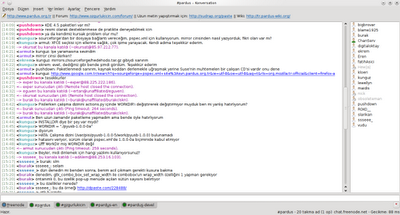Bu yazıya giden yol Tuxweet‘te bir arkadaşın başına gelen GRUB kazasıyla başladı. GRUB bozulmuştu, onarmayı başaramadık vs. Verilerin alınması için sisteme girmek gerekiyordu, gel gör ki, /home dizini Ubuntu’nun (sanırım Lucid veya Karmic’le birlikte) teknik yanı güçlü olmayan biz faniler için de kolayca yapmaya olanak sağladığı gibi, şifrelenmişti. Peki kişisel verilere nasıl ulaşılacak?
Biraz arka plan bilgi: Ubuntu, kurulum sonrası çeşitli yollarla zaten yapılabilen bu şifreleme yöntemini, kurulum sırasında bir seçenek olarak sunuyor. Amaç, bilgisayarınız yanlış ellere geçerse, hiç olmazsa hassas olduğunu düşündüğünüz verilerin ortalığa saçılmaması. Yöntemin hangi derecede güvenlik sağladığını tartışmayacağım. “Kırılamaz şifre olmaz”dan tutun, kaba kuvvet yöntemiyle “bilmem ne hızında işlemcisi olan makinalarla şu kadar yıl” gibi tartışmaları, konuya ilgi duyanlar bulacaktır. Benim anladığım, epeyce bir pratik amaç için hayli güvenilir olduğu. Nitekim, Ubuntu 9.10′la birlikte ben de bu yola girmiştim.
Şifreleme işlemini (kurulumda diyelim) yaptıktan sonra, Ubuntu açılışta sizi uyarıyor. “Böyle bir iş yaptınız, şu yolla ‘passphrase’inizi iyi bir yere saklayın.” Bu hatırlanabilecek gibi bir parola değil, “parola cümlesi” mi deniyor Türkçede bilmiyorum, benim durumumda 32 karakterden oluşan bir dizi. Bunu unutursanız ve sisteminize alışılmış yollarla giremiyorsanız, verilerinize elveda diyorsunuz. Öyle, “bağlarım kurulu sistemi çalışan CD’den, alırım verileri” olmuyor. Amaç böyle olmaması zaten.
Peki, “passphrase” elimizdeyken /home/kullanıcı dizinine ulaşmak kolay mı? Denememiştim. Daha doğrusu, passphrase olmadan giremediğimin denemesini yapmıştım da, passphrase’le nasıl gireceğimi denememiştim. “Lâzım olduğu zaman bakarız; umarım başımıza öyle bir dert gelmez” düşüncesindeydim. Başı dertte olan arkadaşa “Passphrase’ini bildiğine göre, girsene işte” dedim. O kadar basit olmadığını söyledi. Huylandım. Denemeye karar verdim. Şu an için, öyle “iki tık”la halledilecek bir şey değilmiş.
Bu iş için, eski diskini alıp, kurulu bir sisteme USB üzerinden bağlayan var, aynı makinada ayrı bir disk bölümündeki sisteminden bağlayan var… Ben, deneme için dizüstünün diskini sökmeyi pek doğru bulmadığımdan, Çalışan CD kullandım.
Elimdekiler: CD’den başlatabilen ve USB girişi olan bir dizüstü; /home dizini ayrı bir disk bölümüne kurulu olmak üzere Ubuntu 9.10 Karmic Koala; Ubuntu 9.10 Karmic Koala veya 10.04 Lucid Lynx CD’si (çalışan CD özelliğine de sahip Desktop sürümü; Alternate değil.)
Bu yazdıklarım aslında http://ubuntuforums.org/showthread.php?s=25d635ea584b141b8f36fba2c093bc37&t=1501095 adresindeki tartışmanın bir çevirisi sayılabilir. Ama orada iş epey bir karışmış, bir müddet. Giriş #27 yöntemi işler hale getirmiş. Ben oradaki yöntem üzerinden değişiklikler yaptım. Sonunda kendi kurulumum için sonuç veren bir yola ulaştım. Ama ben bazı komutlarda -sonuçta istenilen olsa da- almamam gereken hatalar alıyorum. Bu hatalar benim sistemime kimbilir nasıl ve ne yolla yaptığım değişikliklerden, Türkçe yerelde çalışan bir sistem olmasından, yukarıda verdiğim Forum adresinde konu tartışıldıktan sonra Ubuntu’nun yaptığı güncellemelerin artık bazı şeylerin farklı yapılmasını gerektirdiğinden, onlarda kurulu sistemin Lucid, bendekinin Karmic olmasından… kaynaklanabilir.
Forum’da nasıl yapmışlar:
Çalışan CD’yle “Ubuntu’yu dene” seçeneğiyle masaüstüne gelip, donatılardan bir uçbirim açtıktan sonra, komutlar:
komutların çoğu root hakları gerektirdiği için, kolaylık bakımından
ubuntu@ubuntu:~$ sudo su
bağlama yeri yaratıyoruz
root@ubuntu:/home/ubuntu# mkdir /media/chroot
Erişmek istediğimiz sistem için Linux’un kurulu olduğu yer; /dev/sda1 yerine sizin için uygun olanı yazacaksınız
root@ubuntu:/home/ubuntu# mount /dev/sda1 /media/chroot
ulaşmak istediğiniz sistemde ev dizinini ayrı bir disk bölümüne kurduysanız, onu da bağlayacaksınız. /dev/sda2 yerine, sizin için geçerli olanı; /home ayrı disk bölümünde değilse bunu atlıyorsunuz
root@ubuntu:/home/ubuntu# mount /dev/sda2 /media/chroot/home
aşağıdaki üç mount işlemini yapıyoruz
root@ubuntu:/home/ubuntu# mount -o bind /dev /media/chroot/dev
root@ubuntu:/home/ubuntu# mount -o bind /sys /media/chroot/sys
root@ubuntu:/home/ubuntu# mount -o bind /proc /media/chroot/proc
aşağıdaki mount işleminin bir hata nedeniyle yapılmak zorunda kalındığını anlatmış Forum’da
root@ubuntu:/home/ubuntu# mount -o bind /dev/shm /media/chroot/dev/shm
aşağıdaki uygulanıyor
root@ubuntu:/home/ubuntu# chroot /media/chroot
mark burada erişilmek istenen sistemdeki ev dizini şifreli olan kullanıcı; siz sizin için neyse onu yazıyorsunuz; komutta niye - kullanıldığı Forum’da biraz tartışılmış. Bende sanırım bunla ilgili bir sorun var, hem bunu kullanmak hem ardından bir aşamada - olmadan komut vermek zorunda kaldım.
root@ubuntu:/# su - mark
şifreli bölüm için bize passphrase sormasını teminen bu komut veriliyor. Forumda anlatılanda passphrase yazılıyor ve sorun çıkmıyor. bende tam öyle olmadı.
mark@ubuntu:/$ ecryptfs-mount-private
mark kullanıcısının ev dizinine geçiyor. mark yerine sizin için neyse o.
mark@ubuntu:/$ cd /home/mark
dizini listeletiyor ve huzura eriyor
mark@ubuntu:/$ ls
Bu da yöntemin bende işlemesi için benim yaptıklarım:


ubuntu@ubuntu:~$ sudo su
root@ubuntu:/home/ubuntu# mkdir /media/chroot
Linux bende /dev/sda1′de
root@ubuntu:/home/ubuntu# mount /dev/sda1 /media/chroot
ayrı disk bölümündeki /home dizini bende /dev/sda3′de. /home ayrı disk bölümünde değilse bunu atlıyorsunuz
root@ubuntu:/home/ubuntu# mount /dev/sda3 /media/chroot/home
root@ubuntu:/home/ubuntu# mount -o bind /dev /media/chroot/dev
root@ubuntu:/home/ubuntu# mount -o bind /sys /media/chroot/sys
root@ubuntu:/home/ubuntu# mount -o bind /proc /media/chroot/proc
root@ubuntu:/home/ubuntu# mount -o bind /dev/shm /media/chroot/dev/shm
root@ubuntu:/home/ubuntu# chroot /media/chroot
marenostrum benim kullanıcı adım; siz kendinizinkini yazıyorsunuz. Komutun çıktısında sanki hata olmuş gibi bir hava sezilse de; değil. Böyle çıkması gerekiyor; anahtar gerektiğini falan anlatıyor
root@ubuntu:/# su - marenostrum
keyctl_search: Required key not available
Perhaps try the interactive ‘ecryptfs-mount-private’
To run a command as administrator (user “root”), use “sudo “.
See “man sudo_root” for details.
geldik önemli yere. Forumda anlatılana göre, bu komuttan sonra passphrase sorduğunda -benim için 32 haneli olan- passphrase’i yazınca/yapıştırınca konunun çözğlmesi derekiyor. Bende öyle olmuyor. Passphrase’i üç kere istyor. Her birinde hata veriyor. Üçüncüde “fazla hatalı girdiniz” deyip, çıkıyor. Benim çözümümde bunu normal kabul ediyorum. Bu hatalara rağmen işi yapacağız.
marenostrum@ubuntu:~$ ecryptfs-mount-private
Enter your login passphrase:
Error: Unwrapping passphrase and inserting into the user session keyring failed [-5]
Info: Check the system log for more information from libecryptfs
ERROR: Your passphrase is incorrect
Enter your login passphrase:
Error: Unwrapping passphrase and inserting into the user session keyring failed [-5]
Info: Check the system log for more information from libecryptfs
ERROR: Your passphrase is incorrect
Enter your login passphrase:
Error: Unwrapping passphrase and inserting into the user session keyring failed [-5]
Info: Check the system log for more information from libecryptfs
ERROR: Your passphrase is incorrect
ERROR: Too many incorrect password attempts, exiting
Üçüncü hatayla da çıktıktan sonra, onu hiç kafama takmadan, aşağıdaki komutu yazıyorum. Parola sorduğunda ilgilendiğimiz kullanıcının (benim için marenostrum, kullanıcı parolasını giriyorum; güzelce hallediyor işini
marenostrum@ubuntu:~$ su marenostrum
Parola:
Aşağıdaki komutu bir kez daha veriyorum; bu sefer passphrase sormuyor; işlemi kendiliğinden halledip çıkıyor
marenostrum@ubuntu:~$ ecryptfs-mount-private
ev dizinime geçiyorum
marenostrum@ubuntu:~$ cd /home/marenostrum
Ev dizinimi listeleyip, huzurla seyrediyorum
marenostrum@ubuntu:~$ ls
25 Must Have Ubuntu Linux Applications | Knowliz.desktop
25 Useful Ubuntu Shortcuts To Make your Life Easier.desktop
adblock_plus_türkiye_için_çok_önemli
……
…
Kör topal buraya kadar geldik. Peki verilerimizi nereye, nasıl yedekleyeceğiz? Flash belleğim takılı ve bağlı, oraya yedeklemeye niyetliyim. İlk olarak, çalışan cd’nin kullanıcısı olarak /media/chroot/home üzerinden marenostrum’a girmek oluyor. Hayır. marenostrum ona yasak. Yukarıda en son ls komutu verdirdiğimiz marenostrum kullanıcısına komut satırından nautilus açtırmak hiç olmuyor; o başka tarafın adamı zaten; buradan GUI açamıyor. Donatılardan yeni bir uçbirim açıp (çalışan cd kullanıcısı) sudo, gksu gibi komutlarla mautilus açtırıp marenostrum ev dizinine giriyorum. Giriyor ama ekrana bazı hatalar basıyor ve dosyqaları açabilsem de, flash belleğe kopyalamama izin vermiyor. Dosyaları açtıktan sonra kopyalayıp başka dosyaya yapıştırıp kaydedebiliyorum. Ama zor iş bu. Ben de şunu yapıyorum: Donatılardan yeni bir uçbirim açıp (çalışan cd kullanıcısı), sudo su komutuyla root olup, cd /media/chroot/home/marenostrum komutuyla ilgilendiğim ev dizinine geçiyorum. Bundan sonra cp /media/48AC-5700 komutuyla dosyaları flash belleğe kopyalıyorum. Burada /media/48AC-5700 benim flash belleğin yeri ve ismi oluyor. Bu sizin için neyse bakmanız lazım.

 ” alt=”Nasıl yedekledim? Solda marenostrum ev dizini, sağda flash bellek. Örnek olarak kopyalanan dosya belli.” />
” alt=”Nasıl yedekledim? Solda marenostrum ev dizini, sağda flash bellek. Örnek olarak kopyalanan dosya belli.” />
Forum tartışmasında, zaten benim aldığım hataları da almayan kişiler, GUI’den sürükle bırak yoluyla yedekleme yapabildiklerini söylüyorlardı. Nasıl yapıyorlar bilmiyorum.
Yedeklemekte CD’ye DVD’ye yazdırmak gibi alternatifler denenebilir. Benim tecrübeme göre, çalışan cd root’u olarak, komut satırından çalışmam gerekecektir muhtemelen.
Burada veya Tuxweet’te şu yazdıklarıma katkılar gelirse, belki bu yazının geliştirilmiş halini Ubuntu Türkiye Forumu’na/wikisine taşımak düşünülebilir. Şu hali biraz fazla acemi işine benziyor, “ben yaptım oldu” havası taşıyor ve hataların nedenini kesinlikle açıklamıyor.









































 ” alt=”Nasıl yedekledim? Solda marenostrum ev dizini, sağda flash bellek. Örnek olarak kopyalanan dosya belli.” />
” alt=”Nasıl yedekledim? Solda marenostrum ev dizini, sağda flash bellek. Örnek olarak kopyalanan dosya belli.” />
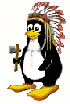


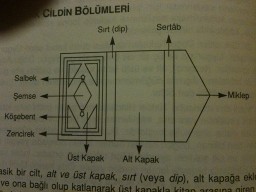
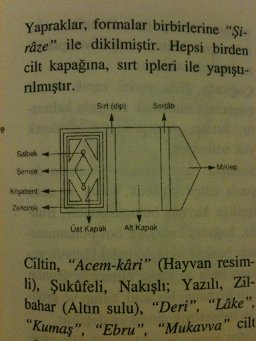
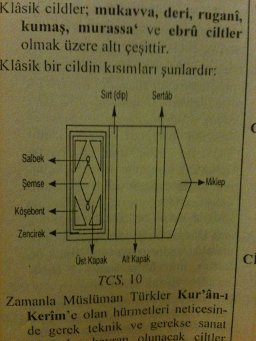
 Dün Pardus 2009.2 kurulu olan dizüstü bilgisayarımdaki
Dün Pardus 2009.2 kurulu olan dizüstü bilgisayarımdaki